1.從相冊裡面選取圖片 2.從相機裡面選取圖片 3.裁剪圖片調用的公共方法CutPicture 4.使用Windows.Web.Http命名空間下的HttpClient使用post方法,上傳圖片伺服器 參考:https://social.msdn.microsoft.com/Forums/zh-CN ...
1.從相冊裡面選取圖片
1 /// <summary> 2 /// 1.1 從相冊裡面選取圖片 3 /// </summary> 4 /// <param name="sender"></param> 5 /// <param name="e"></param> 6 private async void btnPhoto_Click(object sender, RoutedEventArgs e) 7 { 8 //創建和自定義 FileOpenPicker (從本地獲取一張圖片) 9 FileOpenPicker picker = new FileOpenPicker(); 10 picker.ViewMode = PickerViewMode.Thumbnail; //可通過使用圖片縮略圖創建豐富的視覺顯示,以顯示文件選取器中的文件 11 picker.SuggestedStartLocation = PickerLocationId.PicturesLibrary;//對話框打開時的預設路徑(圖片庫) 12 //設置可選擇的文件類型 13 picker.FileTypeFilter.Add(".jpg"); 14 picker.FileTypeFilter.Add(".jpeg"); 15 picker.FileTypeFilter.Add(".png"); 16 picker.FileTypeFilter.Add(".gif"); 17 //選取單個文件 18 StorageFile file = await picker.PickSingleFileAsync(); 19 if (file != null) 20 { 21 CutPicture(file);//裁剪圖片 22 } 23 }
2.從相機裡面選取圖片
1 /// <summary> 2 /// 1.2 相機 3 /// </summary> 4 /// <param name="sender"></param> 5 /// <param name="e"></param> 6 private async void btnCamera_Click(object sender, RoutedEventArgs e) 7 { 8 CameraCaptureUI captureUI = new CameraCaptureUI(); 9 captureUI.PhotoSettings.Format = CameraCaptureUIPhotoFormat.Jpeg;//註意:這裡只設置了返回圖片格式:Jpeg如果是:Png(手機可以顯示,在核心後臺圖片不顯示)和JpegXR(都不顯示)會報錯;;根據實際情況來 10 captureUI.PhotoSettings.AllowCropping = false; 11 StorageFile photo = await captureUI.CaptureFileAsync(CameraCaptureUIMode.Photo); 12 if (photo != null) 13 { 14 CutPicture(photo);//裁剪圖片 15 } 16 }
3.裁剪圖片調用的公共方法CutPicture
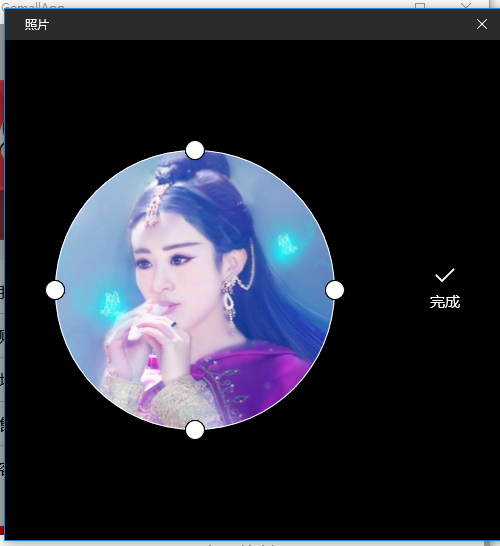
1 /// <summary> 2 /// 1.4 裁剪圖片 3 /// </summary> 4 /// <param name="file"></param> 5 public async void CutPicture(StorageFile file) 6 { 7 #region 裁剪圖片 8 var inputFile = SharedStorageAccessManager.AddFile(file);// 獲取一個文件共用Token,使應用程式能夠與另一個應用程式共用指定的文件。 9 var destination = await ApplicationData.Current.LocalFolder.CreateFileAsync("Cropped.jpg", CreationCollisionOption.ReplaceExisting);//在應用文件夾中建立文件用來存儲裁剪後的圖像 10 var destinationFile = SharedStorageAccessManager.AddFile(destination); 11 var options = new LauncherOptions(); 12 options.TargetApplicationPackageFamilyName = "Microsoft.Windows.Photos_8wekyb3d8bbwe";//應用於啟動文件或URI的目標包的包名稱 13 //待會要傳入的參數 14 var parameters = new ValueSet(); 15 parameters.Add("InputToken", inputFile); //輸入文件 16 parameters.Add("DestinationToken", destinationFile); //輸出文件 17 parameters.Add("ShowCamera", false); //它允許我們顯示一個按鈕,以允許用戶採取當場圖象(但是好像並沒有什麼用) 18 parameters.Add("EllipticalCrop", true); //截圖區域顯示為圓(最後截出來還是方形) 19 parameters.Add("CropWidthPixals", 300); 20 parameters.Add("CropHeightPixals", 300); 21 //調用系統自帶截圖並返回結果 22 var result = await Launcher.LaunchUriForResultsAsync(new Uri("microsoft.windows.photos.crop:"), options, parameters); 23 if (result.Status == LaunchUriStatus.Success && result.Result != null) 24 { 25 //對裁剪後圖像的下一步處理 26 try 27 { 28 // 載入已保存的裁剪後圖片 29 var stream = await destination.OpenReadAsync(); 30 var bitmap = new BitmapImage(); 31 await bitmap.SetSourceAsync(stream); 32 // 顯示裁剪過後的圖片 33 imglogo.ImageSource = bitmap; 34 //此方法是請求後臺修改圖片 35 SetHeadPicture(destination); 36 OutBorder.Visibility = Visibility.Collapsed; 37 } 38 catch (Exception ex) 39 { 40 System.Diagnostics.Debug.WriteLine(ex.Message + ex.StackTrace); 41 } 42 } 43 #endregion 44 }
4.使用Windows.Web.Http命名空間下的HttpClient使用post方法,上傳圖片伺服器
我的做法是將需要上傳的參數放在HttpMultipartFormDataContent中,然後再使用HttpClient的PostAsync進行提交
請求參數:

1 2 /// <summary> 3 /// 向伺服器發送post請求(修改頭像) 4 /// </summary> 5 /// <param name="url">路徑</param> 6 /// <returns></returns> 7 public async static Task<string> SendPostRequest(string url) 8 { 9 try 10 { 11 Dictionary<string, object> dic = new Dictionary<string, object>(); 12 dic.Add("GWnumber", setHeadPicture.GWnumber); 13 dic.Add("token", setHeadPicture.Token); 14 dic.Add("file", setHeadPicture.File);//file值是StorageFile類型 15 dic.Add("systemType", setHeadPicture.SystemType); 16 17 HttpMultipartFormDataContent form = new HttpMultipartFormDataContent(); 18 foreach (KeyValuePair<string, object> item in dic) 19 { 20 if (item.Key == "file") 21 { 22 StorageFile file = item.Value as StorageFile; 23 HttpStreamContent streamContent = new HttpStreamContent(await file.OpenReadAsync()); 24 form.Add(streamContent, item.Key, "file.jpg");//註意:這裡的值是必須的,圖片所以使用的是HttpStreamContent 25 } 26 else 27 { 28 form.Add(new HttpStringContent(item.Value + ""), item.Key); 29 } 30 } 31 HttpClient httpClient = new HttpClient(); 32 HttpResponseMessage response = await httpClient.PostAsync(new Uri(url), form).AsTask(); 33 var contentType = response.Content.Headers.ContentType; 34 if (string.IsNullOrEmpty(contentType.CharSet)) 35 { 36 contentType.CharSet = "utf-8"; 37 } 38 return await response.Content.ReadAsStringAsync(); 39 40 } 41 catch (Exception ex) 42 { 43 throw ; 44 } 45 }
uwp小白,請多指教!!



